iPhone'da Apple Check In Nasıl Kullanılır [iOS 17]
Yayınlanan: 2023-07-05WWDC 2023'te iOS 17'nin tanıtılmasıyla, Apple'ın iPhone'ları bir dizi yeni özellik aldı. En önemlisi, Apple, iMessage'a sevdiklerinize nerede olduğunuzu bildirmenizi sağlayan yeni bir "Giriş Yap" özelliği ekledi. Bu en son özellik, birçok insan için bir güvenlik duygusu sağlamada inanılmaz derecede yararlı olduğunu kanıtlıyor.
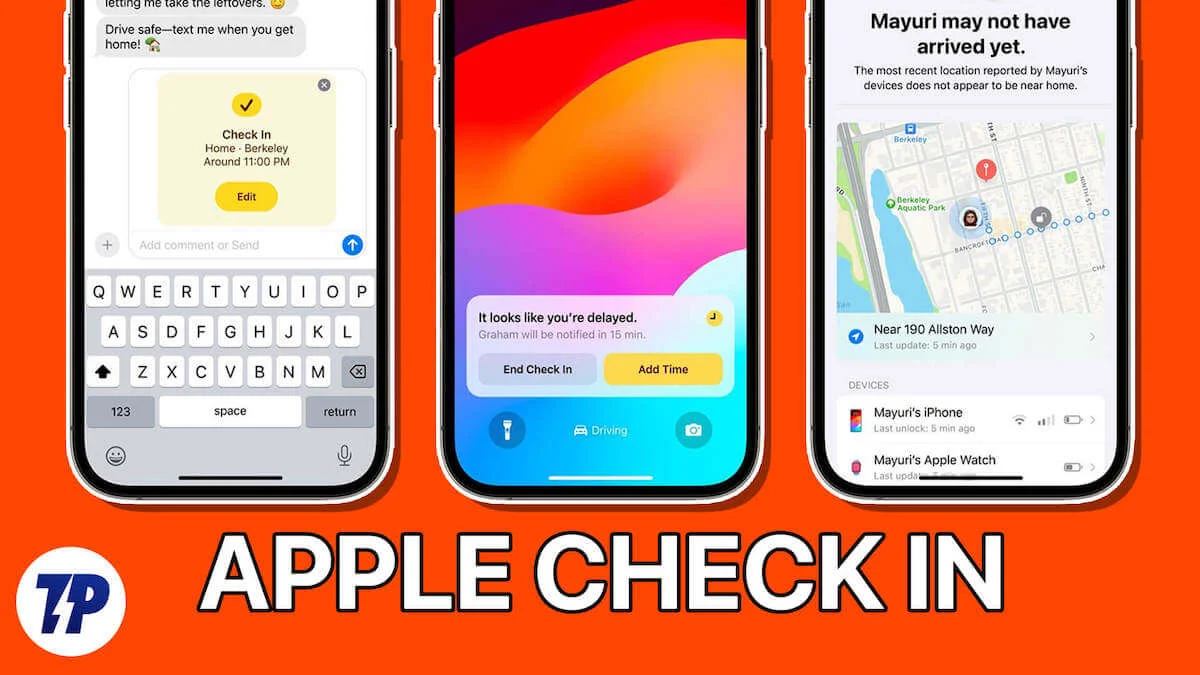
Gece geç saatlerde düzenlenen bir partiye katıldığınızı, uçağa yetişmeniz gerektiğini veya başka bir şekilde seyahat ettiğinizi hayal edin. Çoğu zaman sevdiklerimiz akşam eve vardığımızda kendilerine haber vermemizi veya uçağa bindikten veya ulaşım aracına bindikten sonra mesaj atmamızı tavsiye ederler. Ne yazık ki, çoğu zaman bu uyarıları görmezden geliyoruz ve bilmeden bunlara uymuyoruz.
Check In seçeneği, sevdikleriniz yalnız seyahat ederken veya bir partiden sonra gece geç saatlerde eve giderken hayat kurtarıcıdır. Bu özellik, hedefinize mükemmel bir şekilde ulaştığınızda aile kişilerinizden birine bir bildirim göndermenizi sağlar. Bu, onu Apple'ın en son iOS 17 güncellemesinde sağladığı kullanışlı özelliklerden biri yapar.
İçindekiler
Apple Check In Nedir ve Nasıl Çalışır?
Apple Check In, iOS 17'de iMessage içinde sunulan yenilikçi bir özelliktir. Eve sağ salim varıp varmadığımızı duymak için bekleyen ilgili arkadaşlarımızdan veya aile üyelerinden gelen mesajlara yanlışlıkla cevap vermeyi unuttuğumuz yaygın senaryoyu ele alır.
Check In ile Apple, herkesin içinin rahat etmesi için bu soruna bir çözüm buldu. Bu özellik, eve dönmenin ne kadar süreceğine dair bir tahmin verir.
Hedefinize ulaştığınızda, özellik varış noktanızı otomatik olarak algılar ve seçilen kişilere bildirimde bulunma seçeneği sunar. Check In, bildirimlere ek olarak tam konumunuz, seyahat planınız, pil seviyeniz ve sinyal gücünüz gibi önemli ayrıntıları zahmetsizce paylaşabilir. Ayrıca, tahmini varış saatinizi değiştirmek için varış zamanınıza ekstra dakikalar bile ekleyebilirsiniz.
iMessage ile tam entegrasyonu sayesinde Apple Check In, şifreli veri aktarımı yoluyla paylaşılan bilgilerin gizliliğini ve güvenliğini en üst düzeyde sağlar.
Apple Check In Özelliğini Kullanma Gereksinimleri
iPhone'unuzdaki check-in özelliğini kullanmaya çalışmadan önce göz önünde bulundurmanız gereken bazı önemli faktörler vardır.
- Öncelikle bu özelliğin hem göndericisinin hem de alıcısının iPhone'larını iOS 17'nin en son sürümüne güncellemiş olması önemlidir.
- Konum hizmeti baştan sona etkinleştirilmelidir ve Mesajlar uygulaması buna gerekli erişime sahip olmalıdır.
- Son olarak, sorunsuz işlevsellik için aktif bir hücresel veri paketine sahip olmak önemlidir.
iPhone'da Apple Check in Özelliği Nasıl Kullanılır?
iPhone'unuzdaki Check In Mesajları özelliğinin rahatlığını yaşayın ve konumunuz, seyahat rotanız, pil seviyeniz ve sinyal gücünüz gibi hayati ayrıntıları zahmetsizce paylaşın. Aşağıdaki adımları izleyerek bu özelliği nasıl daha kullanışlı hale getirebileceğinizi keşfedin.
- iPhone'unuzda iMessage'ı açın.
- Eve geldiğinizi söylemek istediğiniz sohbete gidin.
- Mesaj kutusunun solundaki artıya ( + ) dokunun.
- Menü sizden istediğinde Diğer'e dokunun.
- Seçeneklerden Check In'i seçin.
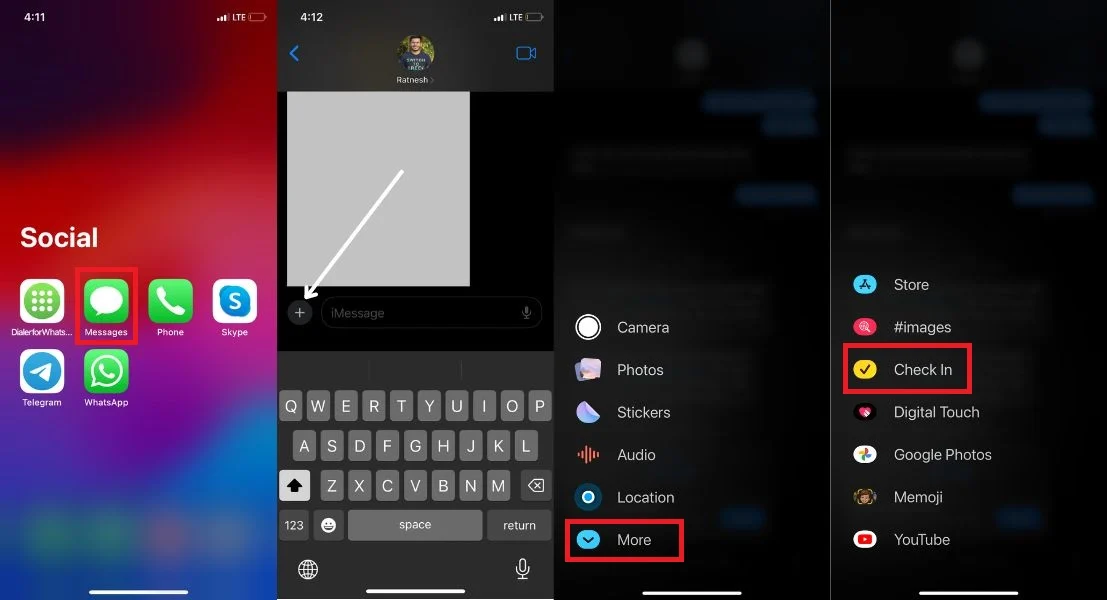
- Check In'i ilk kez kullanıyorsanız, İleri'ye iki kez dokunun.
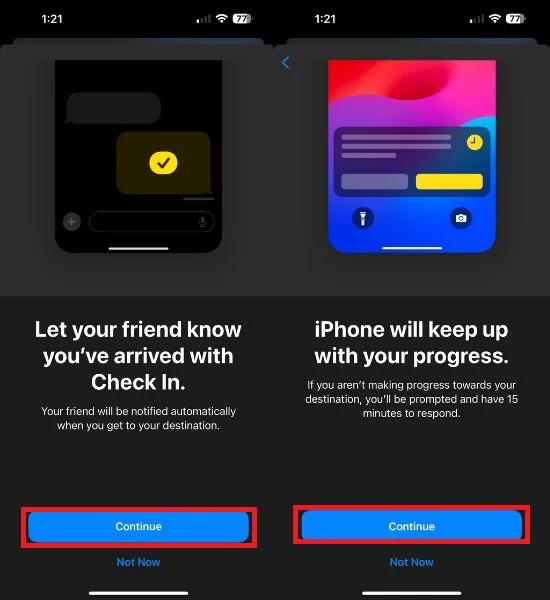
- Artık hedefinize ulaşamamanız durumunda paylaşmak istediğiniz bilgileri seçebilirsiniz. Burada seçim yapabileceğiniz iki seçeneğiniz var: Sınırlı veya Tam .
"Sınırlı"yı seçerseniz, iPhone'unuzun ve Apple Watch'unuzun geçerli konumunun yanı sıra pil düzeyi ve ağ sinyal gücüyle ilgili kapsamlı verileri alırsınız.
Öte yandan, "Tam" seçeneğini seçerseniz, iPhone ve Apple Watch'un son kilidinin açıldığı yerin yanı sıra kaydedilen yol ve tam konumun yanı sıra tüm kısıtlanmış verileri içeren kapsamlı bilgiler alırsınız.
- Check In Gönder'e dokunun.
- Son olarak, Check In'inizi göndermek için yukarı oka dokunun. Ek olarak, Check In'e eklemek istediğiniz herhangi bir yorumu ekleyebilirsiniz.
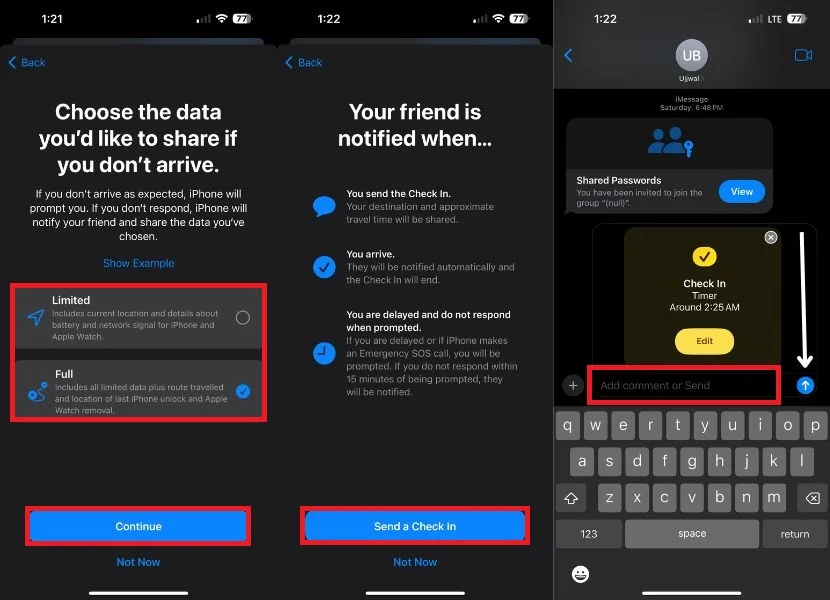
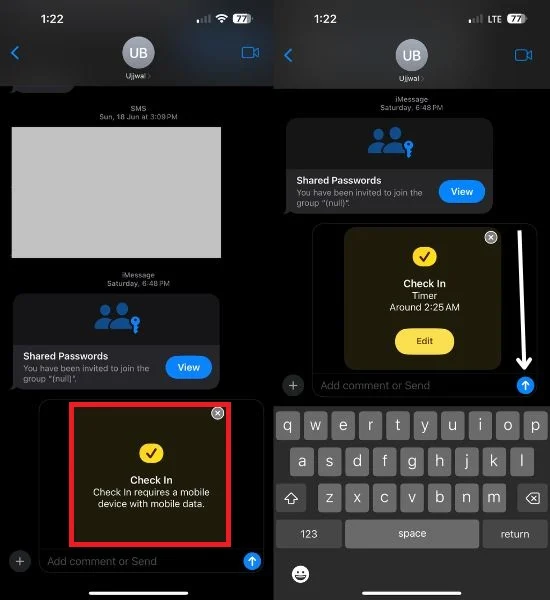
Check In Zamanlayıcısını ve Varış Yeri Ayrıntılarını Düzenle
Check-In özelliği için varsayılan konum evinizdir. Check-In detaylarındaki bilgileri değiştirme ve varış saatini ve varış noktasını beğeninize göre özelleştirme seçeneğine sahipsiniz. Bunu yapmak için aşağıdaki adımları izleyin.
1. Öncelikle Mesajlar uygulamasını açın ve daha önce check-in bilgilerinizi gönderdiğiniz sohbeti bulun.

2. Düzenle düğmesine dokunun
3. Vardığımda bölümünde, yeni bir hedef eklemek için Değiştir'e dokunun. Ulaşım modunu seçerek de tahmini seyahat süresini ayarlayabilirsiniz: Sürüş, Toplu Taşıma veya Yürüme.
4. Bir Zamanlayıcıdan Sonra sekmesinin altında, ilerlemenizi güncellemenizi isteyecek bir zamanlayıcı ayarlama seçeneğiniz vardır. İstemi aldıktan sonra 15 dakika içinde yanıt vermezseniz, iPhone'unuz belirtilen kişiyi bilgilendirir.
5. Gerekli ayarlamaları yaptıktan sonra sağ üst köşedeki Bitti'ye dokunun.
6. Son olarak, güncellenmiş bilgileri göndermek için Gönder düğmesine (yukarı okla gösterilir) basın.
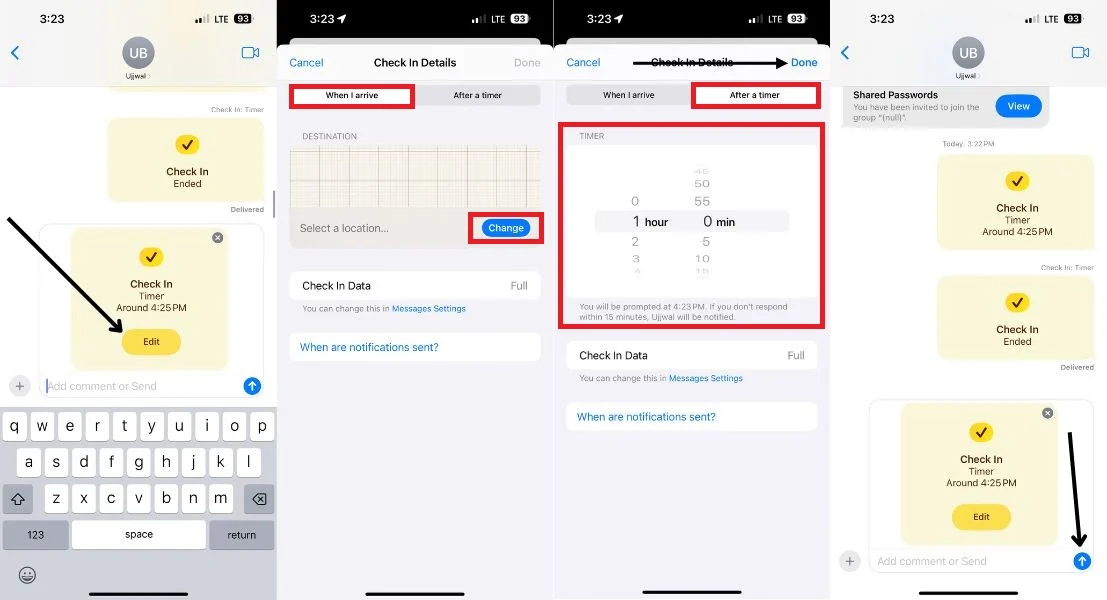
Bir check-in gönderdiğinizde, alıcı bilgilendirilir. Bu özellik, varış noktanızı tespit etmek için konum verilerinizi kullanır ve buna göre bir bildirim gönderir. Bildirim, varış noktanıza güvenli bir şekilde ulaştığınızı alıcıya bildirir ve check-in işlemini tamamlar. Geç kalıyorsanız, tahmini varış zamanını buna göre ayarlayabilirsiniz.
Sevdiklerinize Güvenle Geldiğinizi Bildirmek
Yoğun bir günün veya gece geç saatlerde yapılan bir toplantının ardından güvenli bir şekilde vardığımızı onlara bildirerek sevdiklerimizin güvenliğini sağlamak artık çok daha kolay. Apple, "Giriş Yap" seçeneğini Mesajlar uygulamasına ustaca entegre etti ve bu makalenin size bu özelliği nasıl kullanacağınız konusunda değerli tavsiyeler verdiğini umuyoruz.
Bu özellik sayesinde, konumunuzun ilerlemesini izleyebilir ve hatta iPhone'unuzun ağ ve pil istatistiklerini görüntüleyebilirsiniz. Bu özellik, seçtiğiniz kişiye en son konumunuzu bildiren kritik bir uyarıyı anında gönderir.
Apple Check In ile ilgili SSS
Apple Check In özelliği yalnızca yalnız seyahat edenler için mi mevcut yoksa gruplar halinde de kullanılabilir mi?
Apple Check In özelliğini yalnız ve grup gezginleri kullanabilir. Bir grupla check-in yaparken, grubunuzun tüm üyelerini Check In'inize eklemek mümkündür.
Bir iPhone'da Konum Hizmeti devre dışı bırakıldığında bile Check In özelliği çalışıyor mu?
iPhone'da Konum Servisleri devre dışıysa, Apple Check In kullanılamaz. Apple Check In'in nasıl çalıştığının temel dayanağı göz önüne alındığında, konumunuzu belirlemek için Konum Servislerine ihtiyaç vardır ve bu olmadan özellik çalışamaz.
Check In özelliğinin pil ömrü üzerinde önemli bir etkisi var mı?
iOS Check In özelliği her zaman cihazınızın konumunu kullanır ve bu kesinlikle pil gücünün bir kısmını kullanır. Bununla birlikte, etki, elde ettiğiniz avantajlara kıyasla nispeten küçüktür ve pil ömrünüzde önemli bir fark görmemelisiniz.
Check In özelliği, sinyal gücünün zayıf olduğu alanlarda düzgün çalışacak mı?
Sinyal gücünün zayıf olduğu bölgelerde check-in özelliği düzgün çalışmayabilir. Check In, cihazınızın GPS'ini kullanarak konumunuzu belirler. Cihazınızın sinyali güçlü değilse, konumunuzu doğru bir şekilde belirleyemeyebilir.
Check In özelliği gerçek zamanlı konum paylaşımı sağlıyor mu?
Hayır, check-in olanağı yalnızca arkadaşlarınızı veya ailenizi varış noktanıza ulaştığınız konusunda bilgilendirmek için kullanılır. Bakıcınıza gerçek zamanlı konum güncellemeleri gönderemez. Gerçek zamanlı konum paylaşımı sağlayan çok sayıda uygulama var, ancak bu bir değil.
